ОЗУ важна для работы устройства, включая смартфоны на Android. Знание объема ОЗУ на вашем устройстве поможет понять его производительность.
Чтобы узнать объем оперативной памяти на своем телефоне Android, откройте меню "Настройки", найдите раздел "О устройстве" и посмотрите информацию о памяти. Обратите внимание на пункт "Общая память" или "Оперативная память", чтобы узнать доступный объем памяти.
Для получения дополнительной информации о памяти вашего телефона вы можете использовать сторонние приложения из Google Play Market. Они предоставляют данные об использовании оперативной памяти в реальном времени и статистику использования различными приложениями. Найдите нужное приложение, введя запрос "узнать объем оперативной памяти" в поиск магазина.
Узнать объем оперативной памяти (ОЗУ) на телефоне Android
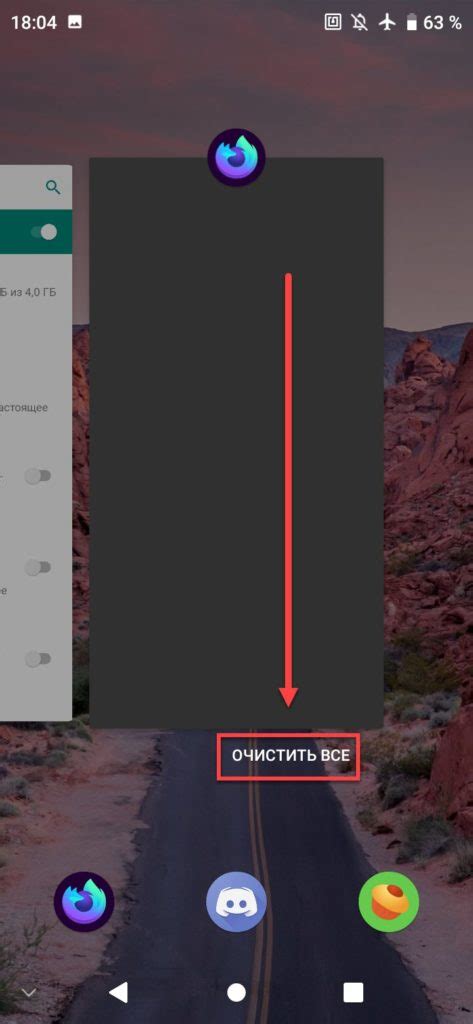
Есть несколько способов это сделать:
1. Настройки телефона:
Многие модели Android показывают информацию о оперативной памяти в разделе "Настройки". Чтобы узнать объем памяти, следуйте указаниям:
- Откройте "Настройки" на вашем телефоне Android.
- Прокрутите вниз и найдите раздел "О телефоне" или "О устройстве".
- В этом разделе найдите информацию о памяти, там будет указан объем оперативной памяти (RAM).
2. Приложения из Google Play:
На Google Play есть много приложений для проверки характеристик вашего телефона, включая ОЗУ. Просто найдите и установите нужное вам приложение.
Некоторые из них могут помочь улучшить производительность устройства.
Воспользуйтесь поиском в Google Play с запросами "проверить ОЗУ" или "монитор памяти" для поиска подходящего приложения.
3. Код USSD:
Большинство Android-устройств поддерживают использование USSD-кодов для доступа к различным сведениям об устройстве. Одним из таких кодов является *#*#4636#*#*.
Чтобы узнать объем ОЗУ с помощью USSD-кода, выполните следующие действия:
- Откройте "Телефон" или "Выбрать номер" на вашем телефоне Android.
- Введите USSD-код *#*#4636#*#*.
- Нажмите кнопку вызова, чтобы выполнить код.
- В открывшемся меню выберите "Информация о телефоне" или "Phone Information".
- Прокрутите вниз и найдите информацию об оперативной памяти (RAM).
Примечание: не все устройства поддерживают этот USSD-код, поэтому вам может потребоваться найти другой код для вашей модели телефона или использовать другой способ.
Важно помнить:
Объем оперативной памяти на телефоне Android фиксированный и не может быть увеличен путем установки приложений. Однако вы можете оптимизировать использование памяти, закрыв неиспользуемые задачи и очищая кэш.
Зачем узнавать объем оперативной памяти на Android? Это поможет вам планировать задачи и управлять памятью более эффективно.
Теперь, зная способы узнать объем оперативной памяти на телефоне Android, вы сможете более эффективно управлять вашим устройством.
| Некоторые приложения или процессы могут потреблять много ОЗУ, что может замедлить устройство. Зная объем ОЗУ, можно выявить проблемы и принять меры. |
Чтобы оптимизировать работу устройства и улучшить производительность, важно знать объем оперативной памяти на Android. Эту информацию можно найти в стандартных настройках устройства или специализированных приложениях для мониторинга системы.
Где найти информацию об объеме оперативной памяти на Android?

Чтобы узнать объем оперативной памяти (ОЗУ) на Android-телефоне, выполните несколько простых шагов.
1. Откройте "Настройки" на устройстве. Иконка настроек обычно выглядит как шестеренка или зубчатое колесо, и она находится на главном экране или в панели быстрого доступа.
2. Найдите раздел "О телефоне" или "О устройстве" в списке настроек.
3. В этом разделе найдите информацию о вашем устройстве, такую как модель, версия ОС и объем оперативной памяти.
4. Размер оперативной памяти обычно указывается как "RAM" или "ОЗУ". Обратите внимание на цифры - например, "3 ГБ ОЗУ" означает 3 гигабайта оперативной памяти.
Зная объем оперативной памяти на вашем Android-устройстве, вы сможете эффективнее управлять приложениями, особенно теми, которые требуют больше ресурсов. Обратите внимание, что объем памяти может отличаться у разных моделей и производителей устройств.
Как узнать объем оперативной памяти через настройки Android?
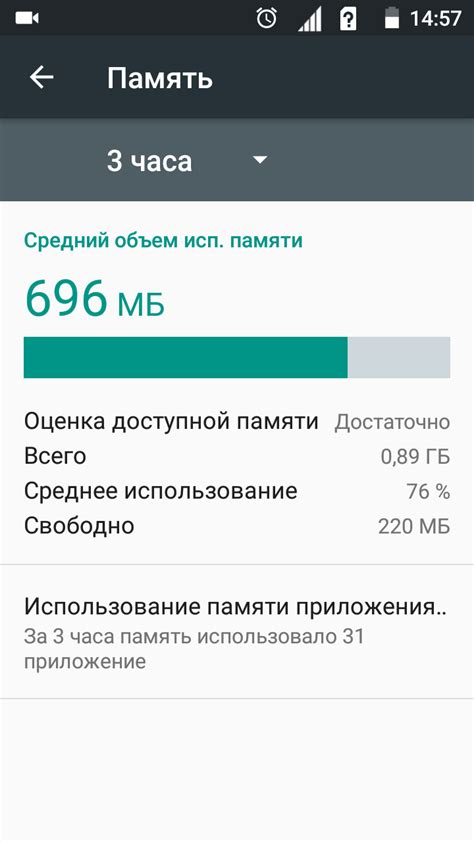
Узнать объем оперативной памяти на Android можно через встроенные настройки системы. Вот что нужно сделать:
- Откройте "Настройки" на устройстве.
- Найдите раздел "Система" или аналогичный.
- Выберите "О телефоне" или "О устройстве".
- Найдите информацию об оперативной памяти.
Обычно объем оперативной памяти указывается как "RAM" и показывает количество доступной памяти в гигабайтах (ГБ), например, "4 ГБ RAM" или "8 ГБ RAM".
Для получения более подробной информации о памяти нажмите на данную опцию и увидите расширенные данные о памяти устройства, включая использование оперативной памяти различными приложениями и системой.
Теперь Вы знаете, как узнать объем оперативной памяти через настройки Android и получить информацию о доступной памяти на своем телефоне.
Как узнать объем оперативной памяти с помощью приложений?

Если Вы хотите узнать точный объем оперативной памяти (ОЗУ) на Вашем телефоне Android, можете воспользоваться специальными приложениями. Здесь мы рассмотрим несколько популярных и удобных вариантов.
1. CPU-Z
Одним из популярных приложений для получения информации о системе вашего устройства является CPU-Z. Это позволяет проверить параметры, такие как модель процессора и объем ОЗУ. Чтобы узнать объем оперативной памяти, откройте приложение и перейдите на вкладку "Memory". Здесь вы найдете информацию об оперативной памяти.
2. AIDA64
Еще одно популярное приложение - AIDA64, предоставляющее информацию об аппаратной и программной части устройства. Чтобы узнать объем оперативной памяти, запустите приложение и найдите раздел "Memory". Здесь вы увидите объем установленной и доступной оперативной памяти.
3. Device Info
| Настройте ваше устройство для оптимального использования памяти, отключив ненужные функции или эффекты. |
| Установите менеджер задач. Используйте менеджер задач, чтобы контролировать процессы и приложения, запущенные на вашем устройстве. |
| Обновляйте операционную систему. Регулярно обновляйте операционную систему, чтобы получить улучшения в области управления памятью и производительности. |
| Используйте память внешнего устройства. Перенесите некритические данные и приложения на внешние устройства хранения, чтобы освободить ОЗУ. |
Следуя этим советам, вы сможете оптимизировать использование оперативной памяти на вашем устройстве Android, повысив его производительность и общую отзывчивость.
Как узнать объем оперативной памяти на старых моделях телефонов Android?

Узнать объем оперативной памяти (ОЗУ) на старых моделях телефонов Android можно с помощью нескольких простых шагов. Несмотря на то, что интерфейс и настройки могут немного отличаться в зависимости от модели телефона, следующие инструкции должны помочь вам получить необходимую информацию.
Шаг 1: Откройте "Настройки" на вашем телефоне Android. Обычно иконка "Настройки" имеет вид шестеренки и находится на главном экране или в панели уведомлений.
Шаг 2: Прокрутите вниз и найдите раздел "Система". Нажмите на него.
Шаг 3: В разделе "Система" найдите пункт "О телефоне" или "Информация о телефоне". Нажмите на него.
Шаг 4: Посмотрите информацию о вашем телефоне в меню, где указана версия операционной системы, серийный номер и объем оперативной памяти (ОЗУ). Обычно объем ОЗУ указан около названия "RAM" или "Общий объем памяти".
На старых моделях телефонов Android может быть ограничен объем оперативной памяти, что влияет на производительность и возможность запуска последних версий приложений.
Узнав объем оперативной памяти на вашем старом телефоне Android, вы сможете лучше понять его возможности и принимать информированные решения о его использовании.
Как узнать объем оперативной памяти на новых моделях телефонов Android?

У новых моделей телефонов Android обычно есть разные способы для определения объема оперативной памяти (ОЗУ).
Один из способов - это посмотреть информацию о системе в настройках телефона:
- Откройте меню настроек на своем устройстве Android.
- Прокрутите список настроек до пункта "О телефоне" или "О устройстве".
- Найдите раздел, где указана информация о системе. Обычно там присутствуют данные о модели устройства, версии Android и объеме оперативной памяти (обычно указывается в гигабайтах).
Еще один способ - это использовать стороннее приложение, доступное в Google Play Store. Множество приложений для мониторинга системы позволяют узнать объем оперативной памяти и другие характеристики устройства. Просто найдите подходящее приложение в магазине приложений и установите его на свой телефон.
Узнать объем оперативной памяти на новых моделях телефонов Android - это просто. Просто зайдите в настройки устройства или воспользуйтесь сторонним приложением для получения этой информации. Надеюсь, что эта информация была полезной для вас!
Как проверить, сколько свободного места в оперативной памяти на Android?
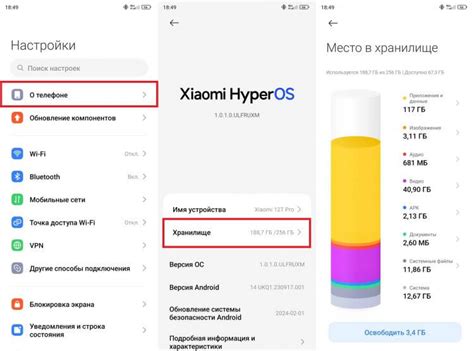
Чтобы узнать, сколько свободного места осталось в оперативной памяти (ОЗУ) на вашем Android-устройстве, следуйте этим простым шагам:
- Откройте «Настройки» на вашем Android-устройстве.
- Прокрутите вниз и найдите раздел «Система» (или «Система и оборудование», «Устройство» и т. д.).
- В разделе «Система» найдите и выберите «О памяти» (или «О устройстве», «О телефоне», «О планшете» и т. д.).
- В меню "О памяти" найдите информацию о доступной памяти. Обычно это указано как "Свободная память", "Оперативная память" или "RAM".
Информация о доступном объеме оперативной памяти обычно представлена числом, выраженным в гигабайтах (ГБ) или мегабайтах (МБ).
Также можно воспользоваться приложениями из Google Play Store, которые предоставляют подробное отчетность о состоянии памяти на вашем устройстве. Некоторые из них даже позволяют оптимизировать использование памяти для повышения производительности устройства.
Примечание: Не путайте оперативную память (ОЗУ) с внутренним хранилищем, где хранятся установленные приложения и файлы. Состояние внутреннего хранилища можно проверить в разделе "Система" или "Устройство" в настройках вашего устройства.
cat /proc/meminfo" и нажмите Enter.Введите команду "cat /proc/meminfo" и нажмите клавишу "Enter". |
| 3. Найдите строку с названием "MemTotal", которая указывает на общий объем оперативной памяти. |
Используя эти методы, вы сможете узнать объем оперативной памяти на кастомных прошивках Android и быть в курсе характеристик вашего устройства.